标签:自己 保存 步骤 支持 console line tar targe 而且
天河君在第一时间通过了微信小程序验证,开启了我的微信小程序之旅。因为天河君之前是一名后端狗,对前端不是很了解,所以几乎可以认为是从零开始学做微信小程序。也希望有志在微信小程序方向做点事情的朋友能够和我一起,共同进步,以致千里。
上一篇是天河君在通过验证之后,兴奋的立即上手,在手机上跑了一回微信小程序。(天河微信小程序入门《一》)
冷静下来后,天河发现,之前的很多demo在手机上都用不了,因为公测后得到了appId,结果导致无法与后台通讯,appId和后台的服务器域名是绑定的。
没有后台的小程序是不完整的,于是天河开始着手打通前后台。碰到的第一个问题就是——微信小程序必须是https通讯。
https是加密通讯,显然是微信为了提高安全性,强制要求通过http协议访问的话必须是https,但是之前很多朋友都没有接触过这个东西,突然一下无从下手。
刚好天河是重新租用了一台新的服务器,就在这里介绍一下如何配置https。
天河是用的阿里云ECS服务器,Linux系统,安装的tomcat。
点击地址:云盾证书
打开阿里云盾——CA证书服务,找不到的朋友也可以在下图的菜单中直接点击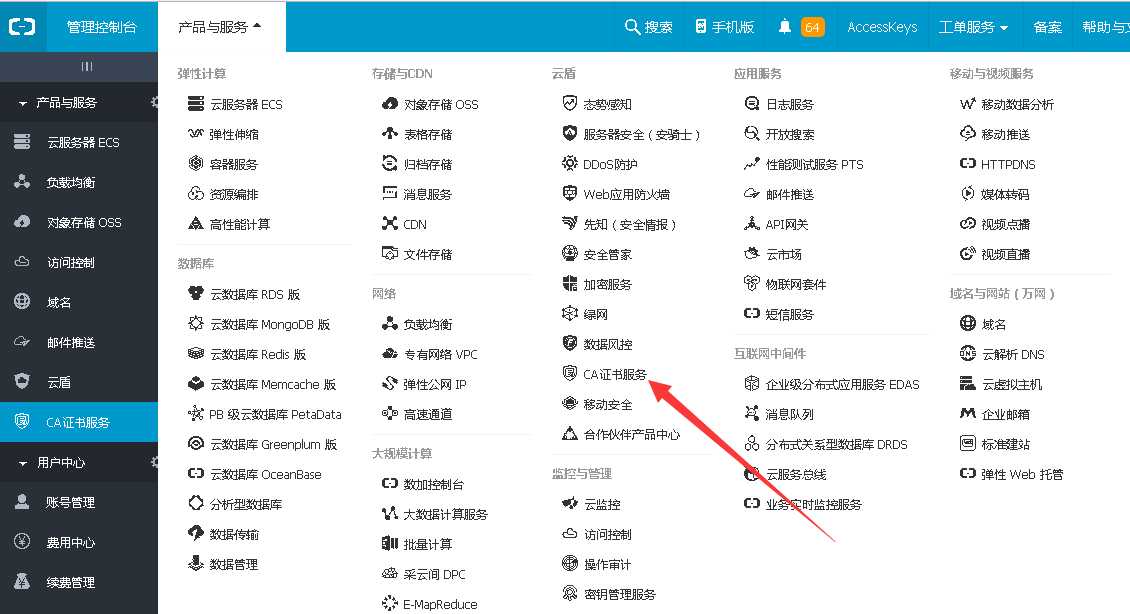
在右边的内容页中点击“购买证书”

进入购买页后,跟天河一样的选择赛门铁克的1年免费证书
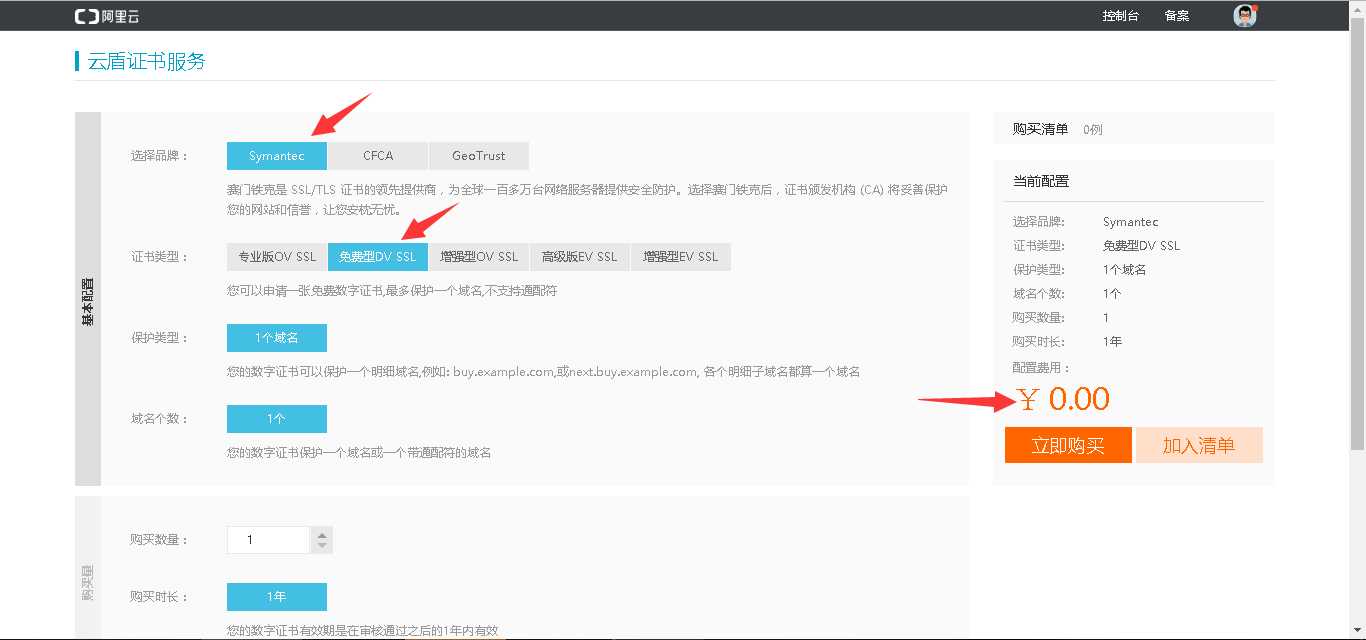
记得一定要确认金额是0再点击购买哦,如果你们买了5000的,千万不要来找天河君……
后面就是各种支付流程,当然了,既然金额是0,那么也就是不用钱了。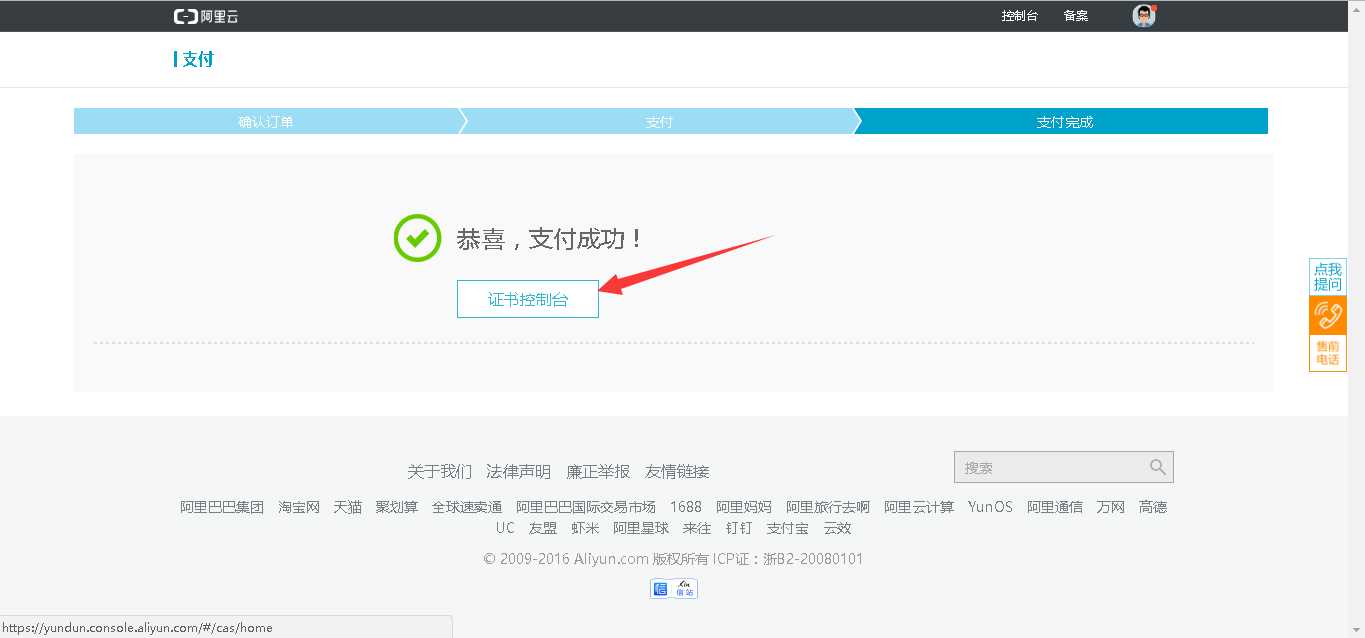
点击证书控制台,这个时候你会发现你的控制台多了一个未绑定域名的证书(该免费证书只能绑定一个域名,并且不支持通配符哦),同时你会收到一封邮件,告诉你证书购买成功。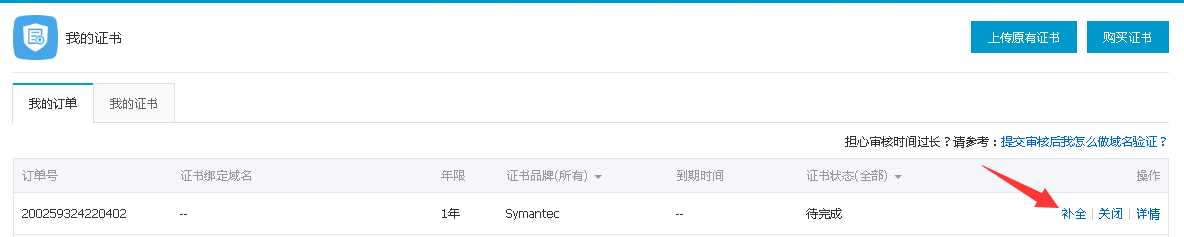
点击该证书的补全信息后,进入绑定域名的流程。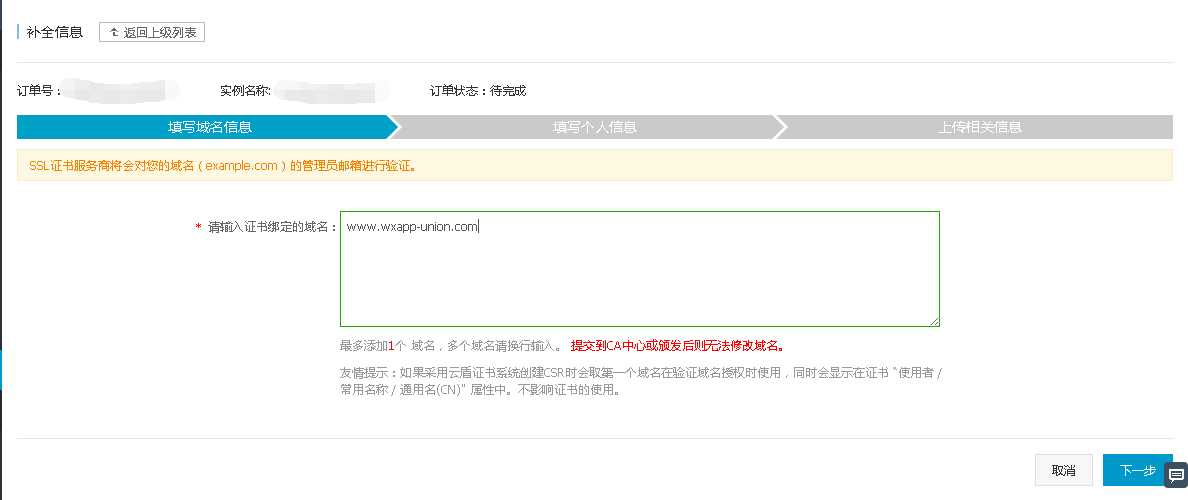
点击下一步后就要填写个人信息了。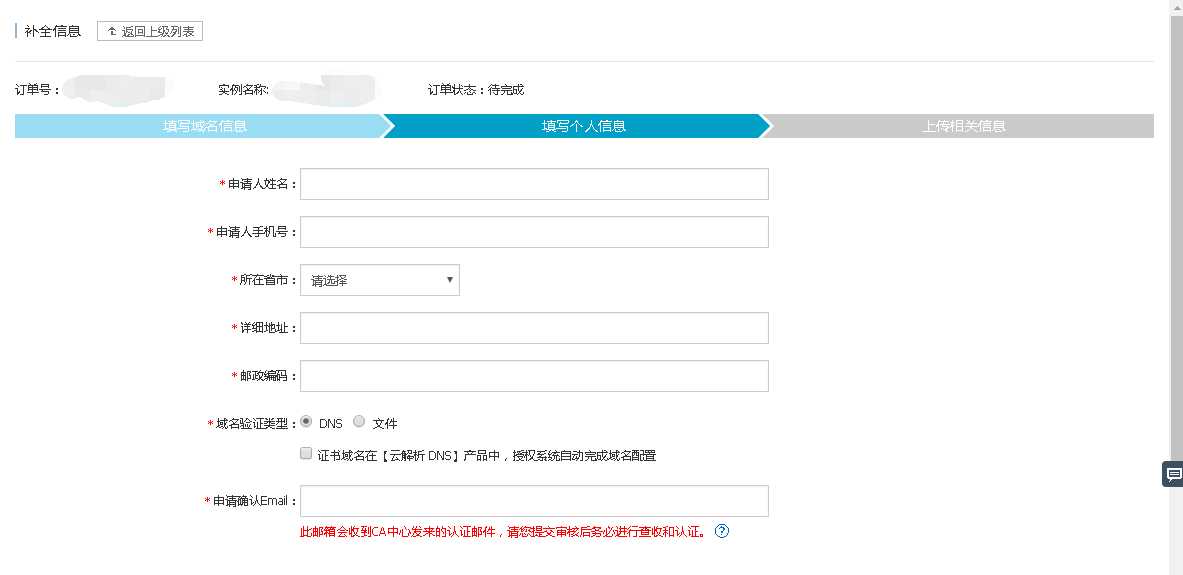
这里会出现一个分支,就是填写域名验证方式,一种是DNS验证,一种是文件验证。其目的是为了证明这个域名是属于你的。
天河因为是买的阿里云的服务器,域名也是在万网申请的(万网已被阿里云收购),所以我选择了DNS验证,并且勾选了下面的自动完成域名配置选项。这样极大的简化了我后续的操作。至于这个分支会有什么影响,我等会儿再说。
在这里我建议大家如果是后台服务已经搭建好的,可以选择文件验证,如果只是一台空机器,装了个tomcat,还是选择DNS验证简单(但是可以不选择自动配置复选框)。
点击下一步后,来到了上传相关信息页面。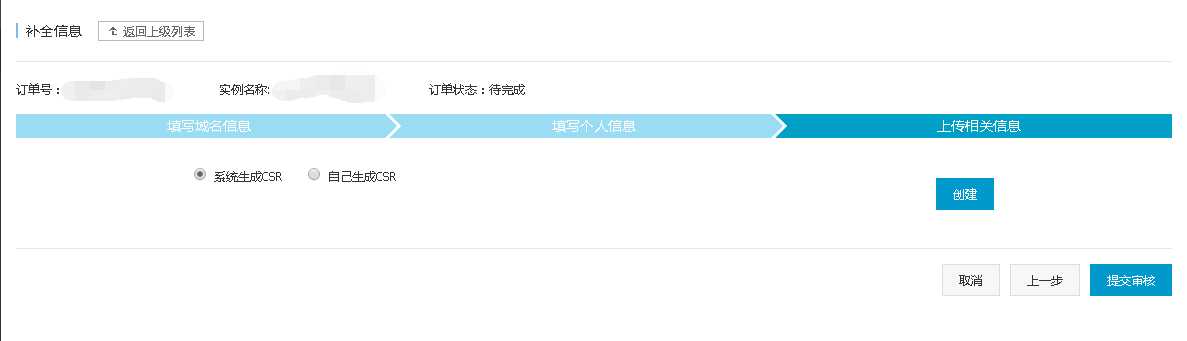
在这里我强烈建议大家选择系统生成CSR,否则要自己生成CSR文件什么的很麻烦,而且根本没那个必要。
选择系统生成后,点击后面的创建,会在按钮左边出现创建成功的字样,这个时候就可以提交审核了。
这个时候你的证书控制台的那条证书信息会发生变化。
<ignore_js_op>
首先证书绑定了域名,其次状态是正在审核中。
点击后面的进度链接,会出现弹出框。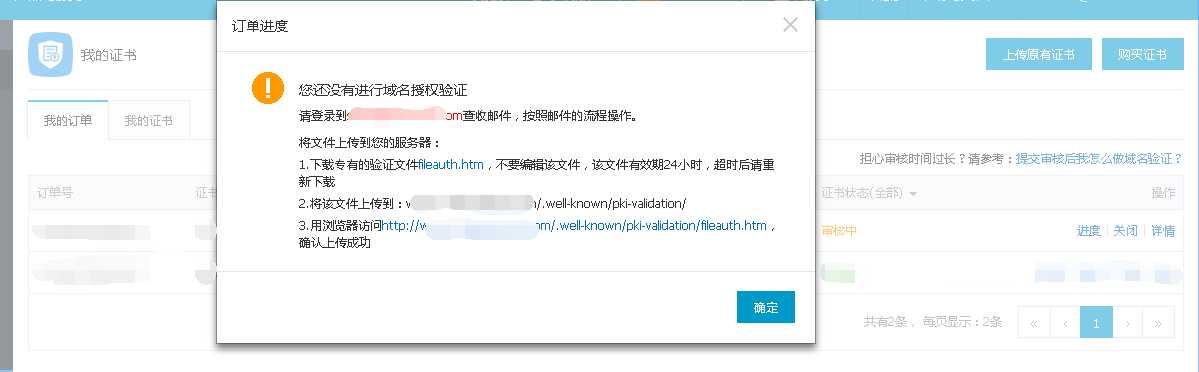
这个弹出框就是因为天河在前面的步骤中选择了通过文件验证产生的结果,阿里云会让你下载一个文件,并将它上传到服务器的指定路径(记住这个路径不是你Linux操作系统的路径,而是你的域名所能够访问到的地址,在你没有开启自己的网络服务的前提下,应该是tomcat里面的一个路径),并通过下方的超链接去确认文件上传成功(成功的话你访问这个地址是会看到该文件内容的)。
那么如果你之前选择的是DNS验证呢?阿里云会给你一个指定的域名解析,你需要将这个域名解析放到你的DNS服务提供商所提供的域名解析服务中。
这里天河用的是万网的域名服务,各家不同的提供商可能界面也不一样哟。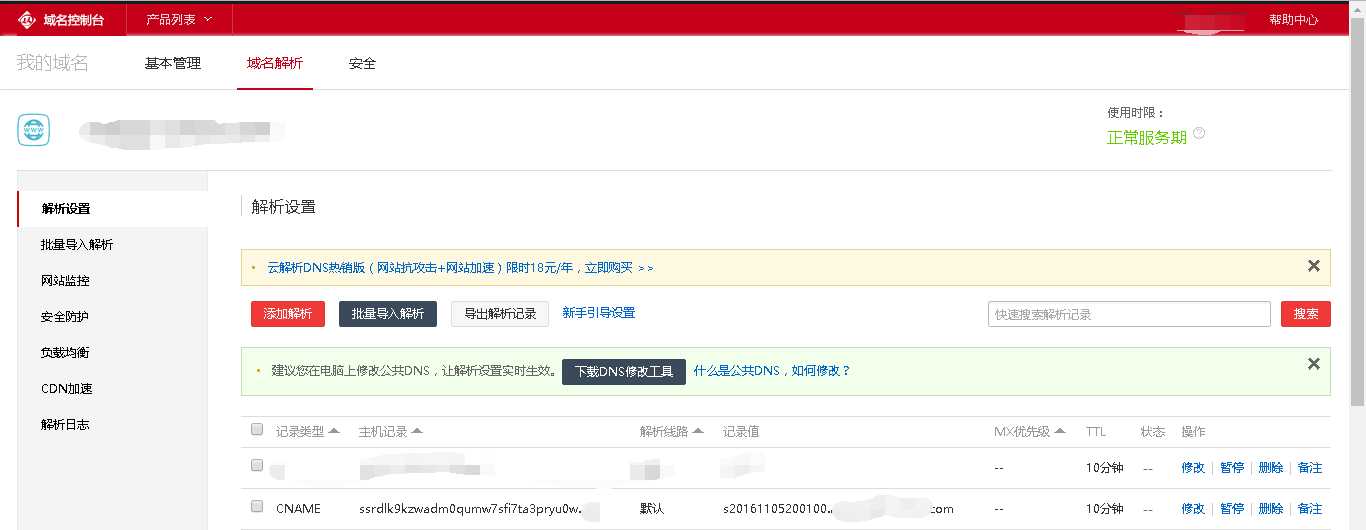
因为天河勾选了自动配置,所以阿里云很体贴的帮我配好了,等我打开这个页面的时候,还被这条陌生的解析吓到了。如果你没有勾选自动配置,就配置一条CNAME记录,按照阿里云提供的字符填入主机记录和记录值,填完后记得保存。
这样配置完毕后,就可以等待审核通过了。我也没有具体掐表算过到底多长时间,反正不超过一个小时吧。
再次刷新证书管理台页面后会发现,通过啦!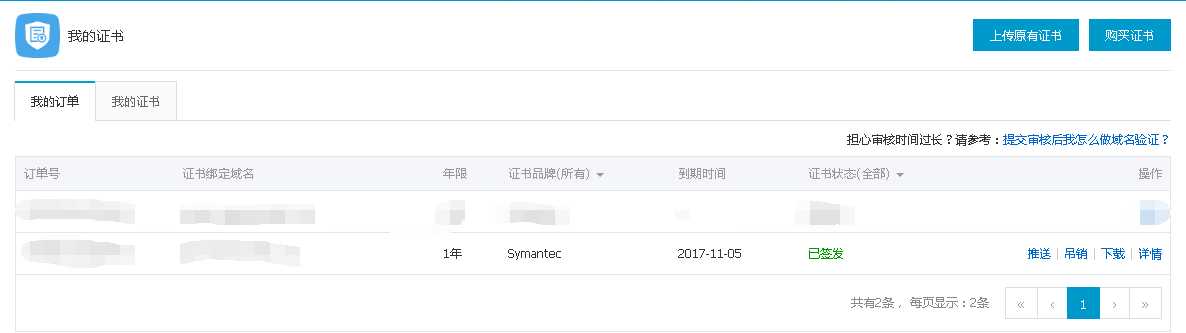
看到那条已签发了么?通过之后就会是这样的显示。这说明你的证书已经申请成功了,接下来就是把它配置到你的服务器中去了。
这个时候,点击后面的下载链接。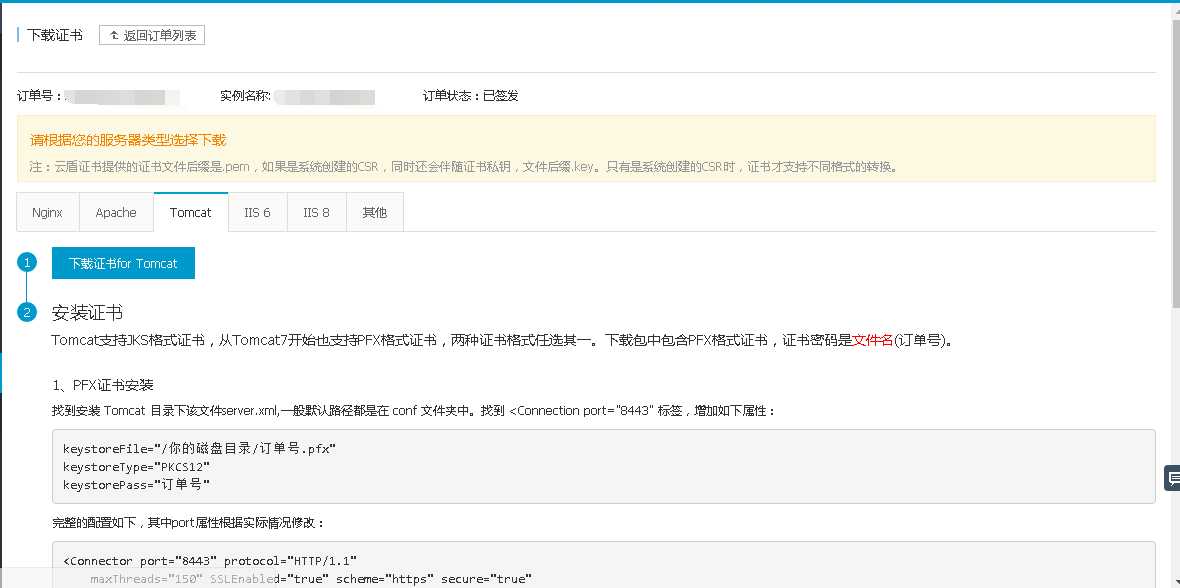
看到了么?它支持5种主流的web容器,还有一个其他可以选择。天河是tomcat的,所以就给大家介绍一下tomcat的配制方法。
天河用的是tomcat7.0,所以是支持PFX格式的证书的,点击“下载证书for tomcat”,会下载一个压缩包,里面有3中类型的证书。
把*.pfx文件解压出来,上传到你的服务器的任何一个可以访问的文件夹。按照下方的介绍去配置tomcat的server.xml文件。
这里天河还弄了一点小误会,天河看到下面的配置说是“订单号”以为就是该页面左上角的订单号,结果配置后发现访问https是404,。后来发现下面说的“订单号”其实就是你那个pfx文件的文件名,所以在配置的时候统一吧“订单号”改成pfx文件的文件名就可以了。
配置完成后去重启tomcat,再用https访问你的tomcat页面(带8443端口,这是默认配的,也可以在server.xml里面改)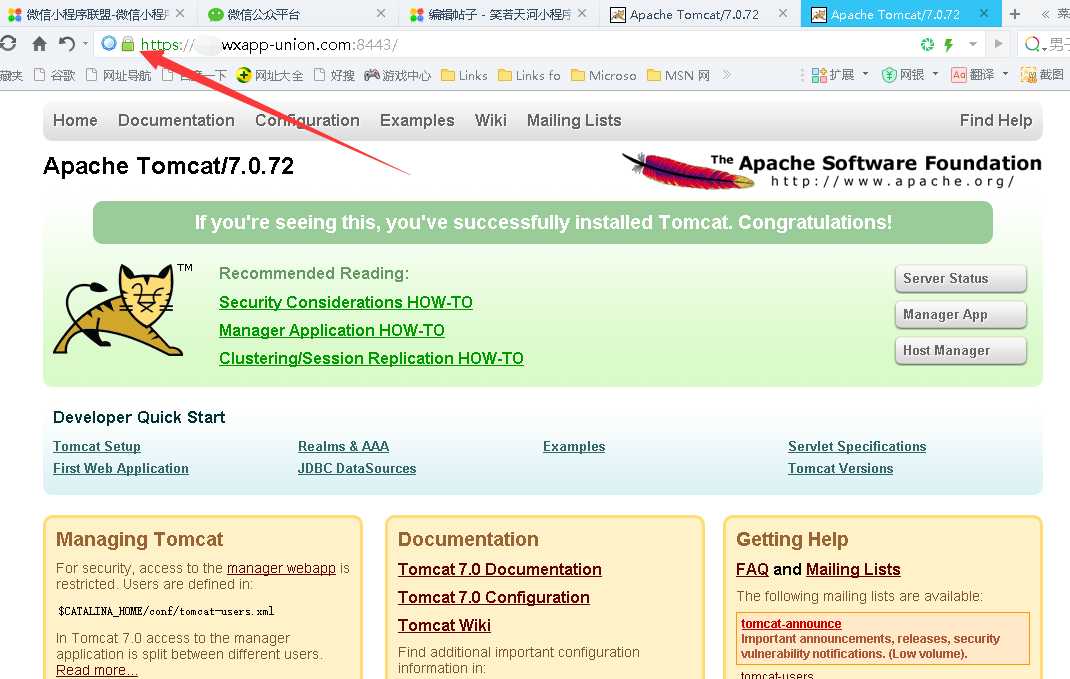
看到那把绿色的锁了么?它就代表你的https已经配置成功,可以正常访问了。至此,https这个问题已经大功告成。后面我们就开始研究如何将微信小程序的前后台连通啦。
标签:自己 保存 步骤 支持 console line tar targe 而且
原文地址:http://www.cnblogs.com/wxapp/p/6034357.html